リリース12
E06006-01
目次
前へ
次へ
| Oracle Project Managementユーザー・ガイド リリース12 E06006-01 | 目次 | 前へ | 次へ |
この章は、Microsoft Projectとの統合の概要です。ここでは、このアプリケーションを使用する前に考慮する必要がある機能および管理上の懸案を説明します。
この章では、次のトピックについて説明します。
Microsoft Project Integrationでは、Oracle ProjectsおよびMicrosoft Projectの両方でプロジェクトを操作できるように、Microsoft ProjectとOracle Projectsがリンクされます。
注意: プロジェクト情報をMicrosoft ProjectからOracle Projectsに送信すると、プロジェクトはリンク済と見なされます。Oracle Projectsからプロジェクトを受信して、「プロジェクトの受信: オプションの入力」ページの「Oracle Projectsへのリンクを保持」オプションを有効にすることでもプロジェクトをリンクできます。リンク済プロジェクトの場合、Microsoft ProjectとOracle Projectsの間で情報を転送できます。Oracle Projects内のリンク済プロジェクトがプログラムでもある場合、Microsoft ProjectでOracle Projectsから受信できるのは情報のみです。詳細は、「Oracle Projectsからのプロジェクト情報の受信」を参照してください。
Oracle Projectsはエンタープライズ・プロジェクト管理に、Microsoft Projectはスケジューリングに使用できます。この2つのアプリケーションは、次に示すようにOracle Projectsでプロジェクト、機能およびロールのセキュリティ設定を保守している間、プロジェクト情報を共有します。
注意: Microsoft ProjectとOracle Projectsの間で情報を送受信するには、その前にOracle Projectsにログインする必要があります。
プロジェクト・マネージャが、Oracle Projectsで、成果物、作業分解構造および資源割当の情報を含んだプロジェクト・テンプレートからプロジェクトを作成します。
予定されていない資源データおよび作業計画データは、スケジューリングのためにMicrosoft Projectにダウンロードされます。
プロジェクトは、Microsoft Projectでタスク割当、タスク依存関係、タスク制約およびその他の属性に基づいてスケジューリングされます。
スケジューリングされた作業計画データは、公開のためにOracle Projectsにアップロードされます。
プロジェクト作業計画はOracle Projectsで公開されます。
作業計画が公開された後、プロジェクトは、そこで作業するすべてのチーム・メンバーにアクセス可能になります。チーム・メンバーは各自の割当で作業し、その進捗をOracle Projectsで報告します。
タスクでのチーム・メンバーの進捗は、プロジェクト計画を更新するために回収されます。
プロジェクト計画は、チーム・メンバーの進捗にあわせて更新されます。
プロジェクトはこの時点で未定になります。未定のプロジェクト計画は、再スケジューリングのためにMicrosoft Projectにダウンロードされます。
プロジェクト計画はMicrosoft Projectで再スケジューリングされ、タスク情報が更新されます。
再スケジューリングされた作業計画は、公開のためにOracle Projectsにアップロードされます。
次の図は、2つのアプリケーションの連携作業について説明した処理フローを示しています。
Microsoft ProjectとOracle Projectsの間の情報フロー
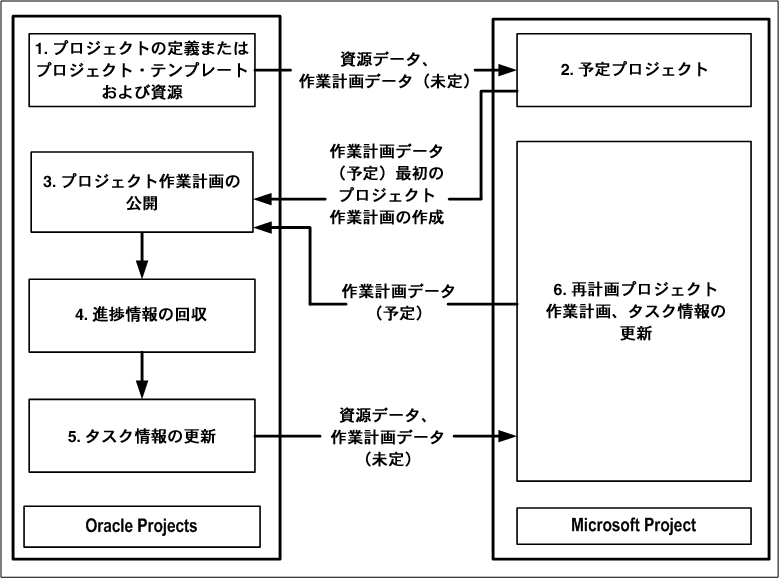
共有構造、作業計画体系および財務体系について、次の情報をMicrosoft ProjectからOracle Projectsに送信できます。体系の詳細は、『Oracle Projects基礎』のプロジェクト体系に関する項を参照してください。
共有構造:
プロジェクト・データ
タスク階層、タスク日付、期間、従事および制約などのタスク・データを含む、プロジェクトの作業分解構造(WBS)。
次のような特定のタスク属性:
サービス・タイプ
依存関係データ
割当データ(たとえば、割当日および割当従事)
請求可能ステータスおよび賦課可能ステータス
注意: 請求可能および賦課可能ステータスをOracle Projectsに送信するには、Microsoft Projectで、請求可能および賦課可能フラグに「Yes」または「No」を入力する必要があります。これらの値は、大/小文字を区別しません。「Y」または「N」のみを入力した場合、その値は無視されMicrosoft Project IntegrationはOracle Projectsに送信しません。
タスクおよび割当レベルでの進捗情報データ。これには、現在日、注釈、進捗概要、完了率、完了見積従事、見積日および実績日を含みます。
注意: 実績従事および実績原価は、共有構造の場合は送信されません。バージョン対応構造の場合は、進捗を送信する公開済バージョンが少なくとも1つ必要です。
作業計画体系:
プロジェクト・データ
タスク階層、タスク日付、期間、従事および制約などのタスク・データを含む、プロジェクトの作業分解構造(WBS)。
次のような特定のタスク属性:
サービス・タイプ
依存関係データ
割当データ(たとえば、割当日および割当従事)
作業環境設定の「原価の計算」オプションに基づいた、タスクおよび割当レベル原価。「作業環境の設定」も参照してください。
タスクおよび割当レベルでの進捗情報データ。これには、現在日、注釈、進捗概要、実績従事、完了率、完了見積従事、見積日および実績日を含みます。
注意: バージョン対応体系の場合、進捗を送信する公開済バージョンが少なくとも1つ必要です。
プログラムでもあるプロジェクトから情報を受信する場合は、プロジェクトにリンクしたタスクについて、タスク・レベルの原価、従事および進捗情報のみを受信します。タスクにリンクしたプロジェクトから積上げた情報は受信しません。
財務体系:
プロジェクト・データ
タスク階層およびタスク日付などのタスク情報を含む、プロジェクトの作業分解構造(WBS)。
次のような特定のタスク属性:
請求可能ステータスおよび賦課可能ステータス
サービス・タイプ
完了率
予算データ: タスク・レベルの原価および資源割当レベルの作業(原価ありまたは原価なし)。原価は、直接費、総原価または収益額として送信できます。
次の情報を、Oracle ProjectsのプロジェクトまたはテンプレートからMicrosoft Projectに受信できます。
共有構造
プロジェクト・データ
タスク階層、タスク日付、期間、従事および制約などのタスク・データを含む、プロジェクトの作業分解構造(WBS)。
次のような特定のタスク属性:
サービス・タイプ
依存関係データ
割当データ(たとえば、割当日および割当従事)
タスクおよび割当レベルでの進捗情報データ。これには、現在日、注釈、進捗概要、完了率、実績従事、完了見積従事、見積日および実績日を含みます。
プロジェクト・データの一部としての資源
プロジェクト・データなしの資源リスト
値リスト
作業計画体系:
プロジェクト・データ
タスク階層、タスク日付、期間、従事および制約などのタスク情報を含む、プロジェクトの作業分解構造(WBS)。
次のような特定のタスク属性:
サービス・タイプ
依存関係データ
割当データ(たとえば、割当日および割当従事)
タスクおよび割当レベルでの進捗情報データ。これには、現在日、注釈、進捗概要、実績従事、完了率、完了見積従事、見積日および実績日を含みます。
プロジェクト・データの一部としての資源
プロジェクト・データなしの資源リスト
値リスト
財務体系:
プロジェクト・データ
タスク階層およびタスク日付などのタスク情報を含む、プロジェクトの作業分解構造(WBS)。
次のような特定のタスク属性:
請求可能ステータスおよび賦課可能ステータス
サービス・タイプ
プロジェクト・データの一部としての資源
プロジェクト・データなしの資源リスト
値リスト
実績データ:
タスク・レベルでの、直接費、総原価および収益原価
割当レベルでの、実績割当原価としての直接費、総原価および収益原価
実績割当作業としての割当時間
注意: 実績データはリンク済プロジェクトからのみ受信できます
Microsoft Project Integrationを使用する前に、次の手順を完了してください。
Microsoft Projectをインストールします。
Microsoft Project Integrationをインストールします。
Microsoft Project Integrationのインストールで新しいメニュー「Oracle Projects」が作成され、Microsoft Projectのメニュー・バーに表示されます。新しいメニューには、このマニュアルで使用されるコマンドが含まれています。
プロジェクト、機能およびロールのセキュリティを設定します。詳細は、「データ整合性の保護」を参照してください。
関連項目
『Oracle Projectsインプリメンテーション・ガイド』のMicrosoft Project Integrationに関する項
機能へのアクセス権を制限し、リンク済プロジェクトの同期を維持するための適切な手順を使用することでデータの整合性を保護することができます。
プロジェクト情報はOracle ProjectsおよびMicrosoft Projectの両方で入力できますが、特定のタイプのプロジェクトはどちらか一方のアプリケーションを起点にする必要があります。正しいアプリケーションでプロジェクト情報を入力することにより、データの整合性が保たれます。次のルールに従わない場合、Oracle ProjectsおよびMicrosoft Project内のプロジェクト・データが適切に同期されないことがあります。
リンク済プロジェクトの場合、次のタスクを実行するにはMicrosoft Projectを使用します。
リンク済プロジェクト内のタスクは、Microsoft Projectでのみ削除します。Microsoft Project Integrationでは、タスクの削除がOracle Projectsのビジネス・ルールに違反しないことを検証してからMicrosoft ProjectおよびOracle Projectsの両方のタスクが削除されます。詳細は、「タスクの削除」を参照してください。
ヒント: [Del]キーを使用してMicrosoft Projectでタスクを削除することもできます。
Oracle Projectsからの予算データをMicrosoft Projectのプロジェクトに受信することはできません。Microsoft Project内のリンク済プロジェクトの予算を作成する場合は、Microsoft Project内でその予算を保守し、改訂された情報をOracle Projectsに送信する必要があります。
あるプロジェクトについて既に存在している予算タイプの予算データをMicrosoft ProjectからOracle Projectsに送信すると、その予算タイプの新しいバージョンが作成されます。
進捗を入力するには、Microsoft ProjectまたはOracle Projectsのどちらでも使用できます。Oracle Projectsを選択して進捗を入力する場合、Microsoft Projectで進捗の更新を受信できます。
Microsoft Projectを使用して進捗を入力する場合は、Oracle Projectsで進捗情報を入力しないでください。その進捗レコードは、Microsoft Projectから進捗情報を送信したときに上書きされます。
リンク済プロジェクトの場合、次のタスクを実行するにはOracle Projectsを使用します。
Oracle Projectsで資源リストおよびサービス・タイプを作成および保守し、この資源情報をMicrosoft Projectで受信します。資源リストのメンバーまたは原価レートをMicrosoft Projectで作成することはできません。
詳細は次の項を参照してください。『Oracle Projectsインプリメンテーション・ガイド』のサービス・タイプに関する項。
『Oracle Projectsインプリメンテーション・ガイド』の資源および資源リストに関する項。
Microsoft Project内のプロジェクトにリンクされたプロジェクトの予算をOracle Projectsで作成する場合、その予算データはOracle Projectsで保守する必要があります。予算データをOracle ProjectsからMicrosoft Projectに受信することはできません。
予算データをMicrosoft Projectから送信してOracle Projectsで改訂する場合、予算をOracle Projectsで保守するか、改訂をMicrosoft Project内に手動で複製する必要があります。
Oracle Projectsに直接入力するか別の原価収集システムから取引をインポートするかに関係なく、Oracle Projectsは支出項目などのすべてのプロジェクト情報の中心となるリポジトリです。詳細は、『Oracle Project Costing User Guide』の支出項目の概要に関する項を参照してください。
Oracle ProjectsからMicrosoft Projectに実績を受信する前に、Oracle Projectsで「PRC: プロジェクト要約金額の更新」コンカレント・プログラムを実行します。Oracle Projectsでプロジェクト、タスクおよび資源の要約金額を更新することにより、プロジェクトのステータスを追跡することができます。詳細は、『Oracle Projects基礎』のプロジェクト要約金額の更新に関する項を参照してください。
Microsoft Projectでプロジェクトおよび予算を作成および保守し、そのデータをOracle Projectsに定期的に転送できます。共有構造、作業計画体系または財務体系に関する情報を転送できます。転送可能なデータについては、「Microsoft Project Integrationの概要」を参照してください。
関連項目: Oracle Projectsへの新規プロジェクト・データの送信
Oracle Projectsで定義されているビジネス・ルールに違反するプロジェクトおよび予算データ(新規または改訂済)は送信できません。たとえば、プロジェクトWBSを作成した後は、タスクを新規の最上位タスクに移動できません。
Oracle ProjectsとMicrosoft Projectの間で転送可能な属性のリストは、「転送対象の属性」を参照してください。
Oracle Projectsでは、プロジェクトとタスクの日付は直近日にのみ格納されます。Microsoft Projectを使用して計画を作成する場合は、期間に日数を使用し、整数のみを使用します。これによって、2つのアプリケーション間でのデータの一貫性が保証されます。
注意: 共有構造および財務体系の場合は、取引開始日と取引完了日をMicrosoft ProjectからOracle Projectsに送信するとき、これらの日付は次のビジネス・ルールに準拠している必要があります。
タスク取引開始日: 最上位タスクの場合、この日付はプロジェクト取引開始日以降の日付である必要があり、サブタスクの場合は、親タスクの取引開始日以降の日付である必要があります。
タスク取引完了日: 最上位タスクの場合、この日付はプロジェクト取引完了日以前の日付である必要があり、サブタスクの場合は、親タスクの取引開始日以前の日付である必要があります。
プロジェクト取引開始日: 最も早いタスク取引開始日以前の日付である必要があります。
プロジェクト取引完了日: 最も遅いタスク取引完了日以降の日付である必要があります。
プロジェクトとタスクの日付に関する詳細は、「タスク予定の管理」および『Oracle Projects基礎』のプロジェクト開始日および終了日に関する項を参照してください。
Microsoft Projectから定型タスクを送信すると、Oracle Projectsでは、そのタスクが通常タスクとして受信され、Microsoft Projectの同じプロジェクトには、定型タスクとして戻されます。Microsoft Projectで新規プロジェクトのタスクを受信すると、そのタスクは通常タスクとして受信されます。
Oracle Projectsのタスクには、次のスケジューリング・パラメータを指定できます。
タスク・タイプ
従事主導フラグ
予定期間
制約タイプ
制約日
遅延情報付きの依存関係
資源割当従事
Microsoft Projectからデータを送信してOracle Projectsで新規プロジェクトを作成すると、前述のフィールドには、Microsoft Projectに設定されている値が移入されます。これらのフィールドの値は、次のガイドラインに従ってOracle Projectsで更新し、その更新内容をMicrosoft Projectに戻すことができます。
「制約タイプ」、「制約日」、「従事主導フラグ」および遅延情報付きの「依存関係」の各フィールドは、すべてのタスクについてOracle Projectsで更新できます。
「予定期間」フィールドおよび「資源割当従事」フィールド:
固定作業および固定単位タスクの場合、更新できるのは、「資源割当従事」フィールドのみです。
固定期間タスクの場合は、「予定期間」および「資源割当従事」の両フィールドを更新できます。
タスクの採番について作業環境を設定できます。詳細は、「タスク採番オプション」を参照してください。
プロジェクト情報をMicrosoft ProjectからOracle Projectsに送信すると、Oracle Projectsでは、そのプロジェクトがすでにOracle Projectsに存在するかどうかをチェックします。プロジェクトが存在しない場合、Oracle Projectsは、新規プロジェクトのベースになるプロジェクト・テンプレートを選択し、テンプレートに定義されているクイック入力フィールドを入力するように要求します。新規プロジェクトがテンプレートから受け取る情報はクイック入力フィールドのみで、他のすべての情報はMicrosoft Projectのプロジェクトに基づいています。
新規プロジェクト・データをOracle Projectsに送信する手順は、次のとおりです。
Microsoft Projectで、Oracle Projectsでの新規プロジェクト作成に使用するプロジェクトをオープンします。
Microsoft Projectで、「Oracle Projects」>「Oracle Projectsに送信」>「プロジェクト・データ」を選択します。
「プロジェクトの送信: プロジェクト・テンプレートの選択」ページがオープンします。
プロジェクト・テンプレートを選択します。
「プロジェクト番号」フィールド(すべてのテンプレートに表示されるわけではありません)に、プロジェクトをOracle Projectsで識別するためのプロジェクト番号を入力します。プロジェクト番号とプロジェクト名には別の値を入力できます。プロジェクト名とプロジェクト番号は、いずれもOracle Projects内で一意である必要があります。
「プロジェクトの送信: プロジェクト詳細の入力」ページで、プロジェクトのクイック入力情報を入力します。プロジェクトに対して表示されるクイック入力フィールドのタイプは、プロジェクト・テンプレートによって指定されます。
注意: 「プロジェクト開始日」および「プロジェクト終了日」フィールドは、Microsoft Projectからデフォルト設定されるため表示されません。
「プロジェクトの送信: 体系の選択」で、プロジェクト計画の送信先の体系を選択します。このページは、プロジェクト・テンプレートに別の作業計画体系と財務体系がある場合のみ表示されます。
「プロジェクトの送信:オプション」ページで、Oracle Projectsに送信する情報を選択します。進捗情報は、プロジェクトに公開作業計画がある場合のみ送信されます。
関連項目
『Oracle Projects基礎』のクイック入力に関する項
『Oracle Projects基礎』のプロジェクト・テンプレートおよびクイック入力に関する項
『Oracle Projects基礎』のプロジェクト入力に関する項
Oracle Projectsに情報を送信する場合、プロジェクトの作業計画体系または財務体系にmppファイルを添付できます。
注意: リンク済プロジェクトには、Microsoft Projectファイル(.mpp)のみ添付できます。
Microsoft Projectファイルを作業計画に添付する手順は、次のとおりです。
Microsoft Projectで、Oracle Projectsでの新規プロジェクトの作成に使用するプロジェクトをオープンします。
Microsoft Projectで、「Oracle Projects」>「Oracle Projectsに送信」>「MSPファイル」を選択します。
送信するMicrosoft Projectファイル(.mpp)を選択します。
リンク済プロジェクトをMicrosoft Projectで改訂し、そのプロジェクト・データをOracle Projectsに送信できます。送信可能な変更は、Oracle Projectsのビジネス・ルールに影響されます。
注意: Microsoft Projectでの日付およびタスク期間の入力の詳細は、「日付および期間」を参照してください。
次のいずれの方法でもOracle Projectsのプロジェクトにリンクできます。
Microsoft Projectでプロジェクトを作成し、その情報をOracle Projectsに送信します(「Oracle Projectsへの新規プロジェクト・データの送信」を参照)、または
Oracle Projectsからプロジェクトを受信し、Oracle Projectsへのリンクを保持します(「Oracle Projectsからの情報の受信」を参照)
プロジェクトWBS、財務体系のタスクレベル完了率値 、および作業計画体系の進捗情報の任意の組合せを変更してOracle Projectsへ送信できます。
Microsoft Projectファイル(.MPP)を変更して作業計画バージョンに添付し、Oracle Projectsに送信することもできます。
警告: リンク済プロジェクトの改訂プロジェクト・データをOracle Projectsに送信しないと、実績の受信または予算情報の送信時に問題が発生する場合があります。
リンク済プロジェクトからタスクを削除するには、「タスクの削除」コマンド(Microsoft Projectの「Oracle Projects」メニュー)または[Del]キーを使用してください。「編集」 > 「クリア」 > 「タスク全体」コマンドを使用した場合、情報を更新して変更を反映することはできません。「タスクの削除」を参照してください。
改訂プロジェクト・データをOracle Projectsに送信する手順は、次のとおりです。
Microsoft Projectで、リンク済プロジェクトをオープンします。
Microsoft Projectで、「Oracle Projects」>「Oracle Projectsに送信」>「プロジェクト・データ」を選択します。
注意: 「プロジェクトの送信: プロジェクト・テンプレートの選択」ページがかわりに表示される場合は、探しているプロジェクトがまだOracle Projectsに存在しない可能性があります。これは、そのプロジェクトが次の場合に発生する可能性があります。
Microsoft Projectで作成されたが、Oracle Projectsに送信されなかった
Microsoft Projectに、Oracle Projectsからリンクを保持せずに受信された
リンクが消去された
作業計画体系にリンクしてバージョニングが有効な場合、「プロジェクトの送信: バージョンの選択」が表示されます。既存のバージョンの更新または新規バージョンの作成を選択できます。
「プロジェクトの送信: オプション」ページで、Oracle Projectsに送信する情報を選択します。プロジェクトが公開済作業計画を保持している場合は進捗情報のみが送信されます。共有またはバージョニング付き作業計画体系に送信する場合は、プロジェクト計画を公開するか発行するかを選択できます。
リンク済プロジェクト内のタスクを削除するには、メニュー・オプションの「タスクの削除」を使用する必要があります。詳細は、「タスクの削除」を参照してください。
注意: 改訂プロジェクト・データを、プログラムでもあるリンク済プロジェクトに送信することはできません。
Microsoft ProjectからOracle Projectsに進捗情報を送信するには、Oracle Projectsにプロジェクト・データを送信するときに、「プロジェクトの送信: オプション」ページの「進捗」オプションを選択します。Oracle Projectsに進捗情報を送信できるのは、プロジェクトが公開済作業計画バージョンをすでに保持している場合のみです。
注意: Microsoft Projectの「完了率」列に完了率値を入力すると、この値によって「番号3」列のデータ(Oracleの完了率)が上書きされます。したがって、Oracle Projectsに完了率情報を送信するには、「完了率」列に値を入力できます。または、「Oracle ProgressフィールドをMSPフィールドへコピー」オプションを使用して、「番号3」列に入力した完了率値を「完了率」列にコピーできます。Microsoft Projectの「Oracle ProgressフィールドをMSPフィールドへコピー」オプションにアクセスするには、Oracle Projectsメニューから「ツール」オプションを選択します。
Oracle Projectsに進捗情報を送信するためには、次の進捗関連設定が完了していることを確認する必要があります。
タスク・タイプによって、タスクにデフォルトの計画属性と進捗属性が割り当てられます。Microsoft ProjectからOracle Projectsに進捗情報を送信するには、タスクに割り当てるタスク・タイプに対して「完了率回収の有効化」オプションを有効にする必要があります。
注意: タスク・タイプ設定を更新できない場合は、Oracle Projects責任者またはシステム管理者に連絡してください。
注意: Microsoft Project Integrationの使用時に、タスクに対してタスク・タイプを指定した場合は、Microsoft Projectによって指定したタスク・タイプがOracle Projectsに送信されます。タスクに対してタスク・タイプを指定しない場合は、Oracle Projectsによってタスクにアップグレード済タスク・タイプという事前定義済タスク・タイプが割り当てられます。「完了率回収の有効化」オプションは、このデフォルト・タスク・タイプに対して有効になっていません。したがって、タスクごとにタスク・タイプを指定せずに、Microsoft ProjectからOracle Projectsに進捗を送信する場合は、アップグレード済タスク・タイプに対して「完了率回収の有効化」オプションを有効にする必要があります。
タスク・タイプに対して完了率進捗オプションを有効にする手順は、次のとおりです。
次のように「タスク・タイプ」ページにナビゲートします。
「プロジェクト責任者職責」>「設定」>「タスク・タイプ」
タスク・タイプの更新アイコンをクリックします。
「完了率回収の有効化」オプションを有効にします。
「適用」ボタンをクリックします。
関連項目
『Oracle Projects インプリメンテーション・ガイド』のタスク・タイプに関する項
Microsoft ProjectからOracle Projectsに進捗情報を送信するには、Oracle Projectsで作業計画に対して次の進捗オプションを有効にする必要があります。
実質完了率回収の許可: タスクおよび成果物に対して実質完了率の回収を有効にするには、このオプションを有効にします。このオプションを有効にしない場合、タスクおよび成果物の実質完了率を回収できません。
実質完了率上書きの許可: 「実質完了率回収の許可」オプションも選択している場合に、実質完了率の上書きを有効にするには、このオプションを有効にします。このオプションを選択しない場合、タスクの実質完了率は上書きできません。
作業計画に対して進捗オプションを有効にする手順は、次のとおりです。
Oracle Projectsでプロジェクトを検索します。
プロジェクトの名前をクリックしてプロジェクトをオープンします。
「作業計画」タブをクリックします。
「設定」サブタブをクリックします。
「進捗」ハイパーリンクをクリックします。
「実質完了率回収の許可」および「実質完了率上書きの許可」オプションを有効にします。
関連項目
Oracle Projectsでは、現在日は、進捗を回収中の日付を意味します。作業計画に割り当てる進捗サイクルによって、選択できる現在日が決定されます。Oracle Projectsは「現在日」フィールドのリストに、デフォルト現在日から始まる5つの日付を移入します。Oracle Projectsによるデフォルト現在日の決定方法の詳細は、「進捗回収の理解」を参照してください。
Microsoft Projectでは、プロジェクトのステータス日付を進捗の現在日として使用します。Oracle Projectsに進捗を送信するには、次のようにステータス日付を設定します。
作業中の作業計画バージョンに進捗を送信する場合は、Microsoft Projectのステータス日付を任意の日付に設定できます。
進捗の送信と作業計画バージョンの公開を同時に行う場合は、Microsoft Projectのステータス日付がOracle Projectsの「現在日」フィールド・リストの5つの日付のいずれかと一致している必要があります。
以前に公開された作業計画バージョンの進捗を更新する場合は、Microsoft Projectのステータス日付が前の日付に対応しているか、Oracle Projectsの「現在日」フィールド・リストの5つの日付のいずれかと一致している必要があります。
Oracle Projectsで作業計画の現在日のリストを表示する手順は、次のとおりです。
Oracle Projectsでプロジェクトを検索します。
プロジェクトの名前をクリックしてプロジェクトをオープンします。
「作業計画」タブをクリックします。
作業計画レベルの「進捗の更新」アイコンをクリックします。
「進捗レポート」サブタブをクリックします。
「現在日」フィールドの日付のリストを確認します。
Microsoft Projectのステータス日付を設定または変更する手順は、次のとおりです。
「プロジェクト」メニューから「プロジェクト情報」オプションを選択します。
「ステータス日付」フィールドに日付を入力します。
「OK」ボタンをクリックします。
財務体系または作業計画体系のいずれかの原価を送信できます。財務体系の場合は、予算情報を送信することによって原価が送信されます。作業計画体系の場合、作業環境の設定時に原価について「Microsoft Project」を選択している場合は、プロジェクト・データとともに原価が送信されます。「作業環境の設定」を参照してください。
Microsoft Projectで資源を受信すると、その資源の標準レートが総レートに設定されます。したがって、Microsoft Projectで計算された原価は総原価になります。原価情報をプロジェクト・データとともに送信すると、総原価がOracle Projectsに送信されます。Microsoft Projectで原価計算をする場合は、タスク・レベルの固定原価、または資源レベルの使用当たりの原価を使用しないでください。これらの原価は、すでに総レートの計算に入っているためです。
財務体系については、「予算の送信」ページを使用してOracle Projectsで予算を作成して改訂できます。改訂済予算情報を送信すると、選択した予算タイプの新規予算バージョンが作成されます。
注意: 予算データは、リンク済のOracleプロジェクトのみに送信できます。
新規または改訂済予算データをOracle Projectsに送信する手順は、次のとおりです。
Microsoft Projectで、リンク済プロジェクトをオープンします。
Microsoft Projectで、「Oracle Projects」>「Oracle Projectsに送信」>「予算データ」を選択します。
「予算の送信: バージョンの作成」ウィンドウがオープンします。
計画タイプを選択し、Oracle Projectsで作成する予算のバージョン名を入力します。
「予算の送信: オプションの選択」ページで、次のオプションを選択します。
Microsoft Projectのオプション
予算の作成時にMicrosoft Projectから原価および作業成果を取得する場所を選択します。次のいずれかの原価および作業成果ソース・オプションを選択できます。
タスク原価金額
資源割当作業
資源割当作業および原価金額
Oracle Projectsのオプション
計画タイプに応じて、予算に対して次のいずれかのバージョンを選択します。
作業中および現行作業および基本編成済
草案および現行作業および基本編成済
新規の予算バージョンを作成する場合は、変更事由を入力できます。
原価をOracle Projectsに格納する方法を決定します。原価は、「直接費」、「総原価」または「収益」として格納できます。
送信されたデータに基づいてOracle Projectsで追加予算金額を計算する場合は、「加算金の計算」オプションを選択することもできます。
予算を作成および改訂する場所
Microsoft Projectで予算を作成し、その予算情報をOracle Projectsに送信できます。また、Oracle Projectsで予算を直接作成することもできます。ただし、Oracle Projectsで予算を作成し、その予算データをMicrosoft Projectで受信することはできません。
いずれかのアプリケーションで予算を作成した後は、同じアプリケーションを使用して予算を保守します。
Microsoft Projectでは、「原価」フィールドに金額を入力することによってタスク・レベルで予算を作成したり、資源数量を入力してOracle Projectsから取得したレートから原価を計算することによって資源割当レベルで予算を作成できます。
Oracle Projectsからプロジェクトのデータ、資源リスト、サービス・タイプおよび実績を受信し、Microsoft Projectで有効なプロジェクトを更新できます。Oracle ProjectsとMicrosoft Projectの間で転送可能な属性のリストは、「転送対象の属性」を参照してください。
関連項目
Oracle Projectsに存在する有効なプロジェクトまたはプロジェクト・テンプレートをMicrosoft Projectで受信できます。プロジェクトまたはテンプレートを受信すると、Microsoft Projectに新規プロジェクトが作成されます。この新規プロジェクトは、WBS、プロジェクト日付とタスク日付、およびプロジェクトまたはテンプレートに関連付けられた資源(オプション)に基づいています。
注意: Oracle ProjectsのプロジェクトからMicrosoft Projectの既存のプロジェクトにデータを受信できるのは、該当するプロジェクトがリンクされている場合のみです。
Oracle Projectsからプロジェクト情報を受信する手順は、次のとおりです。
Microsoft Projectで、「Oracle Projects」 > 「Oracle Projectsから受信」 > 「プロジェクト・データ」を選択します。
「プロジェクトの受信: 送信先の選択」ページがオープンします。このページを使用して、既存のOracle Projectsプロジェクトを受信するか、新規プロジェクトとしてOracle Projectsテンプレートを受信するか、またはリンク済プロジェクトについて現在オープンしているMicrosoft Projectファイルを更新するかを選択できます。
注意: Microsoft Projectファイルの進捗情報を更新するには、「Oracle Projects」>「Oracle Projectsから受信」>「プロジェクト・データ」メニュー・オプションを選択するときに、ファイルがリンクして開いている必要があります。
注意: Microsoft Projectの予定日がOracle Projectsの予定日と一致しない場合があります。日付の差異は、Microsoft Projectで予定を決定するために実行する計算によって発生します。この計算によって、Microsoft Projectでは、Oracle Projectsから受信した日付が自動的に変更されます。たとえば、タスク割当がMicrosoft Projectに存在する場合、Microsoft Projectでは、カレンダおよび依存性や制約などのタスク情報に従ってタスクを自動的にスケジュールします。
必要に応じて、「プロジェクトの受信: オプションの入力」ページから「資源」、「タスク番号」および「Oracle Projectsへのリンクを保持」オプションを選択できます。
資源: Oracle Projectsのプロジェクトまたはテンプレートに関連付けられたデフォルト資源リストから資源を受信できます。
タスク番号: 「タスク番号」を選択すると、Oracle Projectsのタスク番号はMicrosoft Projectの「テキスト5」列に移入されます。また、「Oracle Projectsへのリンクを保持」チェックボックスを選択した場合は、タスクの採番用にテキスト5の列を使用する必要があり、プロジェクトがリンクされている間は作業環境を変更できません。
Oracle Projectsへのリンクを保持: 更新済のプロジェクトまたは予算情報をOracle Projectsに送信したり、Oracle Projectsで回収された実績を受信できます。Oracle Projectsのこのプロジェクトに基づいて新規プロジェクトを作成する場合は、このオプションを選択しないでください。プロジェクト・テンプレートを受信する場合、このオプションは無効になります。
進捗情報: 進捗状況、注釈、進捗概要、従事、完了率、見積日と実績日、作業数量などの進捗情報を受信するには、このボックスを選択します。
注意: プログラムでもあるプロジェクトから情報を受信する場合は、リンク済プロジェクトを持つタスクに関して、タスク・レベルの原価、従事および進捗情報のみを受信します。タスクにリンクしたプロジェクトから積上げられた情報は受信しません。
Oracle Projectsから受信する進捗情報と、それがOracle Projectsで現在作業中の作業計画バージョンにどのように影響するかは、Oracle Projectsの最新の公開済作業計画バージョンで進捗が発行されているかどうかによって異なります。以降の項では、この2つの場合について説明します。
Oracle Projectsの最新の公開済作業計画バージョンで進捗が発行されている場合、Microsoft Projectで現在作業中の作業計画バージョンを受信するときに「進捗」チェック・ボックスを選択すると、次の処理が実行されます。
Oracle Projectsで最新の公開済作業計画バージョンの進捗がMicrosoft Projectで受信されます。
Oracle Projectsでは、最新の公開済作業計画バージョンの進捗が、Oracle Projectsで現在作業中の作業計画バージョンに適用されます。その結果、Oracle Projectsで現在作業中の作業計画バージョンの進捗値に対してユーザーが行った変更が、Oracle Projectsによって上書きされます。
たとえば、Oracle Projectsにおけるプロジェクトの最新公開済作業計画バージョンで、10時間という完了見積数量の進捗が発行されたとします。この場合、次の処理が実行されます。
ユーザーが、作業中の作業計画バージョンにおける完了見積数量を10時間から20時間に更新し、変更内容を保存します。
現在作業中の作業計画バージョンをMicrosoft Projectで受信するときに、「進捗」チェック・ボックスを選択します。
Oracle Projectsで最新の公開済作業計画バージョンから10時間という完了見積数量が、Microsoft Projectで受信されます。
Oracle Projectsでは、最新の公開済作業計画バージョンの進捗が、現在作業中の作業計画バージョンに自動的に適用され、以前の更新内容が上書きされます。Oracle Projectsで現在作業中の作業計画バージョンの完了見積数量は10時間となり、Microsoft Projectで受信された完了見積数量と同じになります。
Oracle Projectsで現在作業中の作業計画バージョンにおける進捗情報の変更内容を保存し、Microsoft Projectでその変更内容を表示する場合は、Microsoft Projectで進捗情報を受信する前に、Oracle Projectsで現在作業中の作業計画バージョンを公開する必要があります。
Oracle Projectsで最新の公開済作業計画バージョンで進捗が発行されていない場合、現在作業中の作業計画バージョンをMicrosoft Projectで受信するときに「進捗」チェック・ボックスを選択すると、次の処理が実行されます。
Oracle Projectsで現在作業中の作業計画バージョンの進捗がMicrosoft Projectで受信されます。
Oracle Projectsでは、最新の公開済作業計画バージョンの進捗が、Oracle Projectsで現在作業中の作業計画バージョンに自動的に適用されません。現在作業中の作業計画バージョンの進捗情報に対してユーザーが行った変更は、Oracle Projectsによって保持されます。
Oracle Projectsの資源リストの全部または一部を、Microsoft Projectの有効なプロジェクトの資源シートにコピーし、1つの資源リストをMicrosoft Projectのプロジェクトに一度に関連付けることができます。
また、Microsoft Projectで計画資源を受信して更新できます。Microsoft Projectで受信するデフォルトの資源レートは総レートです。 「作業環境の設定」を参照してください。『Oracle Projectsインプリメンテーション・ガイド』の計画資源および計画資源リストに関する項も参照してください。
注意: 集中管理されていない資源リストをOracle Projectsから受信するには、最初にMicrosoft Projectでリンク済プロジェクトを作成する必要があります。たとえば、集中管理されていない資源リストをプロジェクト・テンプレートに添付する場合は、最初にプロジェクト・テンプレートからプロジェクトを作成し、次にプロジェクトから資源を受信できます。
Oracle Projectsから資源リストをコピーした後は、同じリストから別の資源をコピーできます。
別の資源リストをプロジェクトに受信できますが、最初に既存の資源リストのリンクを消去する必要があります。資源リストの消去については、「資源リストの消去」を参照してください。
注意: Microsoft Projectで資源リストを表示するには、「表示」 > 「資源シート」を選択します。
Oracle Projectsから資源リストを受信する手順は、次のとおりです。
Microsoft Projectで、リンク済または新規のプロジェクトをオープンします。
Microsoft Projectで、「Oracle Projects」 > 「Oracle Projectsから受信」 > 「資源リスト」を選択します。
「資源リストの選択」ページがオープンします。
注意: 有効なプロジェクトに資源リストがすでに関連付けられている場合は、「資源の受信」ページが表示されます。ステップ4に進んでください。
共有構造テンプレートから資源を受信すると、そのテンプレートに関連付けられた資源リストから資源のリストが表示されます。プロジェクトに受信するために必要な資源を選択します。
分割体系テンプレートから資源を受信する場合は、作業計画を選択して、作業計画体系に関連付けられたリストから資源を受信します。財務体系に関連付けられたリストから資源を受信するには、財務、計画タイプ、およびその計画タイプに関連付けられた資源リストを選択します。
デフォルトでは、資源リストの次の情報が、Microsoft Projectの資源シートに受信されます。
「資源名」が「資源名」に
「資源区分」が「資源タイプ」に
「資源単位」が「テキスト2」に
「資源総レート」が「資源標準レート」に
会社は、Microsoft Projectで受信する資源情報を指定できます。受信可能な情報は、Microsoft Project Integrationの実装方法に応じて異なります。
次のデータが含まれます。
個人ID
役職ID
組織ID
組織名
標準レート
超過勤務レート
使用当たりの原価レート
追加の資源情報を受信するには、システム管理者または実装チームがビューPA_AMG_RESOURCE_INFO_Vをカスタマイズして、受信するデータ、およびMicrosoft Projectでのデータのマップ先を指定する必要があります。データは、Microsoft Projectの次の列に表示されます。
「テキスト1」から「テキスト6」
「原価1」から「原価4」
超過勤務レート
使用当たりの原価
標準レート
関連項目
『Oracle Projects インプリメンテーション・ガイド』の Microsoft Projectでの追加資源情報の受信に関する項
Oracle Projectsで定義した値リストを受信する場合、Microsoft Project Integrationには、値を選択するために使用する値リストが表示されます。値リストの値をMicrosoft Projectに挿入するには、「Oracle Projects」 > 「Oracle Projectsから受信」 > 「値リスト」を選択します。
Oracle Projectsから値リストを受信する手順は、次のとおりです。
Microsoft Projectで、リンク済または新規のプロジェクトをオープンします。
特定の値に関連付けるタスクを1つ以上選択します。
Microsoft Projectで、「Oracle Projects」 > 「Oracle Projectsから受信」 > 「値リスト」を選択します。
「値リスト」ページがオープンします。
属性および値を選択します。「OK」を選択します。
Oracle Projectsでは、値リストを使用して次の属性の値をMicrosoft Projectに入力することをお薦めします。
サービス・タイプ
タスク・マネージャ
優先度
進捗状況
品目
単位
タスク・タイプ
タスク・ステータス
作業タイプ
Oracle Projectsでは、値リストが使用可能な場合はいつでも、値リストを使用してMicrosoft Projectに値を入力することをお薦めしますが、値を直接入力することもできます。Microsoft Projectで属性に入力した値がOracle Projectsの値と完全に一致しない場合、Microsoft Project Integrationではその値を無視してOracle Projectsに送信しないか、送信プロセス全体が失敗します。「転送対象の属性」を参照してください。
Oracle Projectsに情報を送信するには、次の表に示すように、Microsoft Projectの属性に入力した値が、Oracle Projectsの属性の値と完全に一致している必要があります。
| Microsoft Projectの属性 | Oracle Projectsの属性 |
|---|---|
| サービス・タイプ | サービス・タイプ・コード |
| タスク・マネージャID | タスク・マネージャID |
| 優先度 | 優先度コード |
| 進捗状況 | 進捗状況コード |
| 項目 | 項目コード |
| 単位 | 単位コード |
| タスク・タイプID | タスク・タイプID |
| タスク・ステータス | タスク・ステータス・コード |
| 作業タイプID | 作業タイプID |
Oracle Projectsで実績を要約し、Microsoft Projectで実績原価を受信できます。Oracle Projectsでは、最下位タスク・レベルで実績原価と収益金額を回収します。
注意: 実績は、財務体系についてのみ受信されます。
プロジェクトの実績を受信する前に、Oracle Projectsで「プロジェクト要約金額の更新」コンカレント・プログラムを実行します。実行しないと、最後の要約プログラム後に記録されたプロジェクト原価が、Oracle Projectsから受信する実績に反映されません。さらに、実績には、現行のPA報告期間中またはそれ以前に発生した取引のみが反映されます。たとえば、現行のPA報告期間が現在日よりPA期間で3つ前の場合、Oracle Projectsから受信する実績は、PA期間で3つ分古い実績です。詳細は、『Oracle Projects基礎』のプロジェクト要約金額の更新に関する項を参照してください。
Microsoft Projectのリンク済プロジェクトには、最下位タスク別、資源割当別またはその両方で実績を受信できます。受信した実績によって、既存の実績が上書き(置換)されます。
実績を最下位タスク・レベルで受信すると、Oracle Projectsの実績および収益金額がMicrosoft Projectの「直接費」、「総原価」および「収益」列に移入されます。これらの列は、Microsoft Projectではガントチャート表示を使用して表示できます。
実績を資源割当レベルで受信すると、Microsoft Projectの有効なプロジェクトは、各資源割当に対する最下位レベルの累計実績をOracle Projectsから受信します。Microsoft Projectでは、実績原価金額は「実績原価」列に格納されます。実績数量値(労務資源のみ)は「実績作業」列に格納されます。
Oracle Projectsの作業環境を、「テキスト5」列または送信する最下位WBSレベルを使用するように設定した場合は、リンク済プロジェクトのWBSがMicrosoft ProjectとOracle Projectsで異なります。実績の回収と集計は最下位レベル・タスクに対してのみ発生するため、Microsoft Projectで受信するプロジェクトには、Oracle Projectsで集計されたタスク詳細または資源割当レベル実績がすべて含まれます。詳細は、「作業環境の設定」および『Oracle Projects基礎』の プロジェクト要約金額の更新に関する項を参照してください。
Oracle Projectsから実績を受信する手順は、次のとおりです。
Microsoft Projectで、リンク済プロジェクトをオープンします。
注意: 実績を受信するために、「プロジェクトの受信: オプションの入力」ページで「Oracle Projectsへのリンクを保持」チェックボックスを選択していることを確認してください。詳細は、「Oracle Projectsからのプロジェクト情報の受信」を参照してください。
Microsoft Projectで、「Oracle Projects」 > 「Oracle Projectsから受信」 > 「実績データ」を選択します。
「実績の受信: オプションの入力」ページがオープンします。
次の「受信」オプションを1つまたは両方選択します。
タスク・レベル: タスク・レベルの実績を受信するには、このオプションを選択します。
資源割当レベル: 資源割当レベルの実績を受信するには、このオプションを選択します。このオプションを選択した場合は、金額タイプとして「直接費」、「総原価」または「収益」のいずれかも選択できます。また、原価金額、作業時間数またはその両方を受信するかどうかも指定できます。これらの情報は、それぞれ「実績原価」および「実績作業」列に受信されます。
Microsoft Projectの資源割当レベルで実績を表示する手順は、次のとおりです。
実績を表示するタスクを選択します。
「ウィンドウ」>「分割」を選択します。
カーソルをMicrosoft Projectウィンドウの下部に移動し、右マウス・ボタンをクリックします。
実績時間を表示するには「資源作業」を選択し、実績原価を表示するには「資源原価」を選択します。
注意: 資源割当レベルの実績原価(直接費、総原価または収益金額)は、Microsoft Projectの「実績原価」列に格納されます。
Microsoft Projectでリンク済プロジェクトのタスクを削除するには、「Oracle Projects」メニューの「タスクの削除」コマンドを使用するか、Microsoft Projectで[Del]キーを使用できます。
警告: リンク済プロジェクトからタスクを削除するために、Microsoft Projectで「編集」>「消去」>タスク全体機能を使用しないでください。この機能を使用してタスクを削除すると、更新時に削除内容がOracle Projectsに送信されず、改訂済のWBS情報をOracle Projectsに送信できません。この方法を使用してタスクを削除する場合は、プロジェクト・リンクを消去し、プロジェクトを新規プロジェクトに受信してください。
Oracle Projectsでは、定義済のビジネス・ルールを使用して、選択したタスクを削除できることを確認してから、Microsoft ProjectとOracle Projectsの両方のタスクを削除します。「タスクの削除」を参照してください。
親タスクを削除すると、そのサブタスクもすべて削除されます。
Microsoft ProjectとOracle Projectsの両方でリンク済プロジェクトからタスクを削除する手順は、次のとおりです。
Microsoft Projectで、リンク済プロジェクトをオープンします。
削除するタスクを1つ以上選択します。
Microsoft Projectで、「Oracle Projects」>「タスクの削除」を選択するか、[Del]キーを押します。
「タスクの削除」確認ページでは、Oracle Projectsのビジネス・ルールに違反していないタスクの削除のみを選択でき、それ以外のタスクは削除対象になります。
タスクがOracle Projectsのビジネス・ルールに違反している場合、または削除対象にならない場合、ページの選択オプションは無効になり、タスクを削除できない理由を説明する例外事由が表示されます。
選択したタスクがMicrosoft ProjectおよびOracle Projectsから削除されます。
Microsoft Projectでリンク済プロジェクトに対して新規の資源リストを選択したり、Microsoftのプロジェクトに基づいてOracle Projectsで新規プロジェクトを作成する前に、資源リストまたはOracle Projectsへのプロジェクト・リンクを消去してください。
Microsoft Projectで「賦課可能」ステータスと「請求可能」ステータス、またはサービス・タイプを入力し、次に、その情報をOracle Projectsに送信するプロジェクト・データに含めることもできます。
計画作成を開始する場合は、資源リストを消去します。リンク済プロジェクトの資源リストを消去すると、Microsoft Projectの有効なプロジェクトから、予算金額とともにすべての資源およびタスク・レベルの資源割当が削除されます。資源リストを消去した後は、Microsoft Projectのプロジェクトを別の資源リストに関連付けることができます。
Oracle Projectsの資源リストへのリンクを消去する手順は、次のとおりです。
Microsoft Projectで、新規の資源リストを関連付けるリンク済プロジェクトをオープンします。
Microsoft Projectで、「Oracle Projects」>「MSP内リンクの消去」>「資源リストの消去」を選択します。
関連項目
改訂済プロジェクト情報は、Microsoft ProjectのプロジェクトがOracle Projectsのプロジェクトにリンクしているかぎり、Oracle Projectsに送信できます。Microsoft Projectで「ファイル」>「別名保存」コマンドを使用し、プロジェクトをコピーして名前を変更すると、リンクは存続します。
プロジェクト・リンクを消去すると、Microsoft Projectの有効なプロジェクトに基づいてOracle Projectsに新規プロジェクトを作成できます。また、リンクを消去すると、プロジェクトの作業環境を変更できます。
Oracle Projectsのプロジェクトへのリンクを消去する手順は、次のとおりです。
Microsoft Projectで、リンク済プロジェクトをオープンします。
「Oracle Projects」>「MSP内リンクの消去」>「プロジェクト・リンクの消去」を選択します。
Oracle Projectsに送信するタスクからプロジェクト・データに、Oracle Projectsの属性(賦課可能ステータス、請求可能ステータス、進捗状況、サービス・タイプなど)を含めることができます。これらの属性は、Microsoft Projectの特定のカスタム・フィールドに入力できます。Microsoft Projectの特定のカスタム・フィールドにマップされるOracle Projects属性のリストは、「転送される属性」を参照してください。Oracle ProjectsではMicrosoft ProjectにカスタムOracleビューが提供され、これらの属性のデータをMicrosoft Projectで入力または表示できます。Microsoft Projectでこれらのビューに切り替えて、該当フィールドにデータを入力または表示できます。
注意: Oracle Projectsでは、Oracle Projectsのビジネス・ルールに違反する情報は転送されません。たとえば、最上位タスクについて入力した「賦課可能」オプションは、Oracle Projectsにより拒否されます。
Oracle Projectsのビューに切り替える手順は、次のとおりです。
Microsoft Projectで、新規プロジェクトまたはリンク付きプロジェクトをオープンします。
Microsoft Projectで、「Oracle Projects」>「表示」を選択します。これで次の6つのカスタム・ビューのいずれかに切り替えることができます。
Oracle検討ガント
Oracle進捗ガント
Oracle財務ガント
Oracle検討資源使用箇所
Oracle進捗資源使用箇所
Oracle財務資源使用箇所
最初の3つのオプションの場合は、「ガント チャート」ビューが表示され、このビューの表部分にOracle Review、Oracle ProgressおよびOracle Financialの各表がロードされます。次の3つのオプションの場合は、「リソース配分状況」ビューが表示され、このビューの表部分にOracle Review、Oracle ProgressおよびOracle Financialの各表がロードされます。
「ツール」メニューは、次の操作に使用します。
MSPフィールドをOracle Progressフィールドへコピー: Microsoft Projectの進捗フィールドを、Microsoft ProjectのカスタムOracle Projects進捗フィールドにコピーします。
Oracle ProgressフィールドをMSPフィールドへコピー: Microsoft ProjectのカスタムOracle Projects進捗フィールドを、Microsoft Projectの進捗フィールドにコピーします。
Microsoft Project Integrationをアンインストールします。
作業環境は、次の作業の実行方法を示すために設定します。
作業分解構造の送信
タスクの採番
原価の計算
期間分割データの送信
これらは、Oracle ProjectsとMicrosoft Projectの間でデータを転送する際の作業です。
Microsoft Projectでの計画には、Oracle Projectsでの原価および数量の収集に必要なものよりも詳細なWBSが使用されます。
全体または積上WBSおよび予算情報をMicrosoft ProjectからOracle Projectsに送信できます。たとえば、Microsoft Projectのプロジェクト計画のWBSレベルが10で、原価収集および請求を3レベルまでしか計画していない場合は、レベル1、2および3のみをOracle Projectsに送信するオプションを設定できます。
送信するWBSレベルを設定する際、Oracle Projectsではタスクの採番に「一意ID」作業環境を使用します。詳細は、「タスク採番オプション」を参照してください。
警告: プロジェクトをOracle Projectsに送信した後、またはOracle Projectsのプロジェクトとリンクした後は、プロジェクト作業環境を変更できません。詳細は、「Oracle Projectsへのリンクの消去」を参照してください。
Oracle ProjectsのWBSレベルの作業環境を設定する手順は、次のとおりです。
WBSレベルの作業環境を設定するプロジェクトをオープンします。
Microsoft Projectで、「Oracle Projects」 > 「作業環境」を選択します。
「作業環境」ウィンドウが開きます。
送信するタスク・レベルを選択します。すべてのタスク・レベルまたは特定のタスク・レベルまでの作業分解構造を送信できます。
Oracle Projectsでは、タスクの採番に「一意ID」作業環境が使用されることに注意してください。
注意: 一部作業分解構造をOracle Projectsに送信する場合、Microsoft Projectsの新規プロジェクトにその作業分解構造を戻して受信することをお薦めします。
タスクをOracle Projectsに送信する際、タスク番号に次のMicrosoft Projectフィールドのいずれかを移入できます。
アウトライン番号
固有 ID
テキスト5
Microsoft Projectでタスク採番の作業環境を設定する手順は、次のとおりです。
Microsoft Projectで、作業環境を設定するプロジェクトをオープンします。
「作業環境」を選択します。
「作業環境」ウィンドウが開きます。
「Oracleタスク番号」フィールドに「アウトライン番号」、「一意ID」または「列「テキスト5」」を割り当てます。
警告: プロジェクトをOracle Projectsに送信した後は、作業環境を変更できません。詳細は、「プロジェクト・リンクの消去」を参照してください。
Microsoft Projectでタスク番号の指定に使用できる各オプションには、利点と欠点があります。各オプションの詳細説明および例を、手順の後に示します。
アウトライン番号
「アウトライン番号」オプションは、Microsoft Projectの「アウトライン番号」フィールドで生成されるタスク番号を使用してOracle Projectsのタスク番号を生成する場合に使用します。
利点: このフィールドのアウトライン・スタイル(たとえば、1.1、1.1.1、1.1.2)は、WBSを編成するために直観的でわかりやすい方法です。
欠点: Microsoft Projectでは、タスクを作成するときにこの番号を生成し、タスクを追加、移動および削除するときに再生成(および変更)します。一部の番号を再使用する場合もあります。アウトライン番号は自分自身で変更できません。Oracle Projectsでは、ユーザーがプロジェクトをOracle Projectsに送信する際に、変更されたアウトライン番号の調整を試みますが、リンク済プロジェクトのアウトライン番号が非同期になる可能性があります。
一意ID
「一意ID」オプションは、Microsoft Projectの「一意ID」フィールドで生成されるタスク番号をOracle Projectsで使用する場合に使用します。
利点: Microsoft Projectでは、タスクを作成するときにこの番号を生成しますが、タスクを追加、移動および削除するときに再使用しないため、値が常に一意です。アウトライン番号は自分自身では変更できません。番号が常に一意のため、リンク済プロジェクトのタスク番号が非同期になる可能性はありません。
欠点: 人によっては、単純な整数形式のタスク番号ではタスクとサブタスクを見分けるのが難しい場合があります。
注意: Oracle Projectsに積上WBSおよび予算データを送信する計画の場合は、「一意ID」オプションを使用する必要があります。詳細は、「作業分解構造の送信」を参照してください。
「列「テキスト5」」オプションは、独自のタスク番号を入力する場合に使用します。このオプションを選択すると、Oracle Projectsではこのフィールドの値がタスク番号として使用されます。
どのタスクがOracle Projectsに送信されるかを制御することもできます。これは、「テキスト5」列に入力があるタスクのみがOracle Projectsに送信されるためです。ただし、Oracle Projectsでは、採番されていない直接の親または上位の親に属する採番サブタスクは送信されません。
利点: タスクの採番書式およびどのタスクをOracle Projectsに送信するかの両方を完全に制御できます。プロジェクトをOracle Projectsに送信した後、「テキスト5」のタスク番号のフォントはボールド・イタリックに変化します。新規タスクを追加する場合、Oracle Projectsに送信されているかどうかを即座に確認できます。
欠点: リンク済プロジェクトのタスク番号の調整は、ユーザーに完全な責任があります。「テキスト5」フィールドの値を上書きまたは削除すると、リンク済プロジェクトが非同期になる場合があります。すでにOracle Projectsに送信されたMicrosoft Projectのタスク番号を再使用しないように細心の注意を払う必要があります。「列「テキスト5」」の使用は、Microsoft Projectに受信(ダウンロード)するテンプレートおよびプロジェクトにも影響します。詳細は、「Oracle Projectsからのプロジェクト情報の受信」を参照してください。
例: 次の例では、「テキスト5」列に入力のないタスクは、Oracle Projectsに送信されることもOracle Projects WBSに含められることもありません。サブタスク3.1は、その親タスクが採番されていないため送信されません。
| Microsoft Projectのアウトライン番号 | Microsoft Projectのテキスト5 | Oracle Projectsのタスク番号 | Oracle Projectsの摘要 |
|---|---|---|---|
| 1 | A10 | A10 | タスク1 |
| 1.1 | A11 | A11 | タスク1.1 |
| 1.1.1 | A12 | A12 | タスク1.1.1 |
| 1.1.1.1 | |||
| 1.1.1.2 | |||
| 1.1.2 | A13 | A13 | タスク1.1.2 |
| 1.1.3 | A14 | A14 | タスク1.1.3 |
| 1.2 | |||
| 2 | |||
| 3 | |||
| 3.1 | A15 | ||
| 3.2 | |||
| 4 | A16 | A16 | タスク4 |
作業計画原価をOracle ProjectsまたはMicrosoft Projectで計算するよう選択できます。Microsoft Projectで計算された原価は、Oracle Projectsの作業計画に送信できます。Microsoft Projectで計算された原価をOracle Projectsに送信するには、Microsoft Projectを使用してオプション「原価の計算」を選択します。このオプションを選択すると、原価がプロジェクト・データとともにOracle Projectsに送信されます。
注意: 原価が送信されるのは、非共有の作業計画体系の場合のみです。財務体系の場合、原価は予算データとともに送信されます。
資源割当の期間分割データを送信するよう選択できます。このオプションを有効にすると、資源の原価および従事データがPAまたはGLごとに集計されてMicrosoft Projectに送信されます。このオプションを選択しないと、Microsoft Projectでは、資源割当に割り当てられた分割曲線によりデータが分割されます。詳細は、『Oracle Projectsインプリメンテーション・ガイド』の分割曲線に関する項を参照してください。
次の表に、最低タスク・レベル3を指定した場合のMicrosoft ProjectおよびOracle Projectsにおける作業分解構造を示します。タスク1.1.1.1、1.1.1.2および1.1.1.3はレベル4(指定された低タスク・レベル3より低いレベル)のため、Oracle Projectsではこれらのタスクが送信されませんでした。
| Microsoft Projectのアウトライン番号 | Oracle Projectsのタスク番号 |
|---|---|
| 1 | 1 |
| 1.1 | 1.1 |
| 1.1.1 | 1.1.1 |
| 1.1.1.1 | |
| 1.1.1.2 | |
| 1.1.1.3 | |
| 1.1.2 | 1.1.2 |
| 1.1.3 | 1.1.3 |
| 1.2 | 1.2 |
| 2 | 2 |
| 3 | 3 |
| 4 | 4 |
タスク1.1.1.1、1.1.1.2および1.1.1.3はOracle Projectsに存在しないため、その原価を収集できません。ただし、すべての最下位レベル・タスクの実績をOracle Projectsで収集し、集計実績をMicrosoft Projectに受信することができます(「Oracle Projects」メニューから「受信」 > 「実績」を選択します)。
集計実績は、Microsoft Projectの対応するタスクに関連付けられます。
たとえば、Oracle Projectsでタスク1.1.1のタスク実績および資源割当実績を収集してMicrosoft Projectで受信する場合があります。Microsoft Projectのタスク1.1.1には、Oracle Projectsで収集された実績原価および数量が表示されますが、1.1.1のサブタスクには、Microsoft Projectで計算された実績原価および数量が表示されます。
送信するWBSの最低レベルを設定するオプションを使用した場合(または「列「テキスト5」」オプションを使用した場合)、Microsoft ProjectのWBSはOracle ProjectsのWBSと異なります。
Oracle Projectsを使用して送信するタスクレベル予算には、Microsoft Projectからのすべての詳細予算明細項目、または実際にOracle Projectsに送信された最低レベル・タスクの詳細予算明細項目のみのいずれかが含まれます。
次の表に、タスク・レベル原価予算に関連付けられたMicrosoft Projectのレベル4のタスク(1.1.1.1、1.1.1.2、1.1.1.3)では、Oracle Projectsで新規に作成された予算にこれらの項目が反映されることを示します。Oracle Projectsに反映される予算項目は、適切な最低レベルのタスク、この場合はタスク1.1.1および2に関連付けられます。
| Microsoft Projectのアウトライン番号 | Microsoft Projectの予算 | Oracle Projectsのタスク番号 | Oracle Projectsの予算 |
|---|---|---|---|
| 1 | 1 | ||
| 1.1 | 1.1 | ||
| 1.1.1 | 1.1.1 | $300 | |
| 1.1.1.1 | $100 | ||
| 1.1.1.2 | $100 | ||
| 1.1.1.3 | $100 | ||
| 1.1.2 | 2 | $500 | |
| 1.1.3 | 3 | ||
| 1.2 | |||
| 2 | $500 | ||
| 3 |
次の表に、Oracle ProjectsとMicrosoft Projectの間で転送される作業計画属性および財務属性、データ転送の方向、Oracle Projectsのフィールドおよび対応するMicrosoft Projectのフィールドを示します。正常な統合のためには、Microsoft Project Integrationで使用しない情報は列に含めないようにします。
作業計画属性
次の表に、Oracle ProjectsおよびMicrosoft Projectのタスク計画属性を示します。
| Oracle Projectsのフィールド | Microsoft Projectのフィールド | データ転送の方向 |
|---|---|---|
| タスク名 | タスク名 | 両方向 |
| タスク番号 | 「一意ID」または「テキスト5」または「アウトライン番号」 | - 「一意ID」および「アウトライン番号」: Microsoft ProjectからOracle Projects - 「テキスト5」: 両方向 |
| タスク・マネージャ | テキスト16 | Oracle ProjectsからMicrosoft Project |
| タスク・マネージャID | テキスト6 | 両方向 |
| タスク摘要 | メモ | 両方向 |
| タスク優先度 | テキスト10 | 両方向 |
| 「タスク・アウトライン番号」および「レベル」 | 「アウトライン番号」および「レベル」 | 両方向 |
| タスク・タイプ | テキスト18 | Oracle ProjectsからMicrosoft Project |
| タスク・タイプID | テキスト7 | 両方向 |
| 計画ツール・タスク・タイプ | タスクの種類 | 両方向 |
| 作業タイプ | テキスト17 | Oracle ProjectsからMicrosoft Project |
| 作業タイプID | テキスト8 | 両方向 |
| サービス・タイプ・コード | テキスト4 | 両方向 |
| 賦課可能フラグ | テキスト2 | 両方向 |
| 請求可能フラグ | テキスト3 | 両方向 |
| 予定開始日 | 開始日 | Microsoft ProjectからOracle Projects |
| 予定終了日 | 終了日 | Microsoft ProjectからOracle Projects |
| 予定期間: 割当がないタスク | 期間 | 両方向 |
| 予定期間: 割当があるタスク | 期間 | - 固定期間のタスクの場合は両方向 - 固定単位および固定作業のタスクの場合はMicrosoft ProjectからOracle Projects |
| 実績時間 | 実績期間 | Microsoft ProjectからOracle Projects |
| 取引開始日 | - 共有構造の開始日 1 - 分割構造の開始日 | 両方向 |
| 取引終了日 | - 共有構造の開始日 1 - 分割構造の開始日 | 両方向 |
| マイルストン・フラグ | マイルストーン | 両方向 |
| クリティカル・フラグ | クリティカル タスク | Microsoft ProjectからOracle Projects |
| 制約日 | 制約の指定日 | 両方向 |
| 制約タイプ | 制約タイプ | 両方向 |
| 早期開始 | 最早開始日 | Microsoft ProjectからOracle Projects |
| 早期終了 | 最早終了日 | Microsoft ProjectからOracle Projects |
| 遅延開始 | 最遅開始日 | Microsoft ProjectからOracle Projects |
| 遅延終了 | 最遅終了日 | Microsoft ProjectからOracle Projects |
| フリー・スラック(フリー・フロート) | 余裕期間 | Microsoft ProjectからOracle Projects |
| 合計スラック(合計フロート) | 総余裕期間 | Microsoft ProjectからOracle Projects |
| タスク従事ドリブン・フラグ | 残存作業の優先 | 両方向 |
| レベル割当 | 割り当ての平準化 | 両方向 |
| 項目コード | テキスト14 | 両方向 |
| 単位コード | テキスト15 | 両方向 |
| 依存関係: 先行 | 先行タスク | 両方向 |
| 計画従事 | 作業時間 | 両方向 |
| 計画原価 | コスト | Microsoft Projectを使用して原価を計算するオプションを選択したときはMicrosoft ProjectからOracle Projects |
次の表に、タスク進捗属性用のOracle ProjectsのフィールドおよびMicrosoft Projectのフィールドを示します。
| Oracle Projectsのフィールド | Microsoft Projectのフィールド | データ転送の方向 |
|---|---|---|
| 進捗状況コード | テキスト11 | 両方向 |
| 進捗概要 | テキスト12 | 両方向 |
| 進捗注釈 | テキスト13 | 両方向
注意: Microsoft Projectは、Oracle Projectsから先頭の255文字のみを受信します。 |
| 計画作業数量 | 数値 2 | 両方向 |
| 累積作業数量 | 数値1 | 両方向 |
| 実績従事終了日 | 実績作業時間 | 両方向 |
| 見積完了従事 | 残存作業時間 | Microsoft ProjectからOracle Projects |
| 完了見積原価 | コスト6 | Oracle ProjectsからMicrosoft Project |
| 実績開始 | 実績開始日 | タスクに割当がない場合は両方向 |
| 実績終了 | 実績終了日 | タスクに割当がない場合は両方向 |
| 見積開始 | 開始日3 | 両方向 |
| 見積終了 | 終了日3 | 両方向 |
| 実質完了% | 数値3 | 両方向 |
| タスク・ステータス・コード | テキスト9 | 両方向 |
次の表に、資源割当計画属性用のOracle ProjectsフィールドおよびMicrosoft Projectフィールドを示します。
| Oracle Projectsのフィールド | Microsoft Projectのフィールド | データ転送の方向 |
|---|---|---|
| 計画資源名 | リソース名 | 両方向 |
| ロール名 | テキスト2 | 両方向 |
| 単位 | テキスト3 | Oracle ProjectsからMicrosoft Project |
| 割当遅延 | 割り当ての延期期間 | 両方向 |
| 予定開始 | 開始日 | Microsoft ProjectからOracle Projects |
| 予定終了 | 終了日 | Microsoft ProjectからOracle Projects |
| 計画数量 | 作業 | 両方向 |
| 計画原価 | コスト1 | 両方向 |
次の表に、資源割当進捗属性用のOracle ProjectsフィールドおよびMicrosoft Projectフィールドを示します。
| Oracle Projectsのフィールド | Microsoft Projectのフィールド | データ転送の方向 |
|---|---|---|
| 実績開始 | 実績開始日 | 両方向 |
| 実績終了 | 実績終了日 | 両方向 |
| 実績従事 | 実績作業時間 | 両方向 |
| 見積完了従事 | 残存作業時間 | Microsoft ProjectからOracle Projects |
| 実績原価 | 実績コスト | Oracle ProjectsからMicrosoft Project |
| 完了見積原価 | コスト2 | 両方向 |
次の表に、資源属性用のOracle ProjectsフィールドおよびMicrosoft Projectフィールドを示します。
| Oracle Projectsのフィールド | Microsoft Projectのフィールド | データ転送の方向 |
|---|---|---|
| 計画資源別名 | リソース名 | Oracle ProjectsからMicrosoft Project |
| 資源区分 | リソースの種類 | Oracle ProjectsからMicrosoft Project |
| 資源単位 | テキスト2 | Oracle ProjectsからMicrosoft Project |
| 間接費レート | 標準単価 | Oracle ProjectsからMicrosoft Project |
財務属性
次の表に、財務属性用のOracle ProjectsフィールドおよびMicrosoft Projectフィールドを示します。
| Oracle Projectsのフィールド | Microsoft Projectのフィールド | データ転送の方向 |
|---|---|---|
| サービス・タイプ・コード | テキスト4 | 両方向 |
| 賦課可能 | テキスト2 | 両方向 |
| 請求可能 | テキスト3 | 両方向 |
| 直接費 | コスト | Microsoft ProjectからOracle Projects |
| 総原価 | コスト | Microsoft ProjectからOracle Projects |
| 収益 | コスト | Microsoft ProjectからOracle Projects |
| 数量 | 作業 | Microsoft ProjectからOracle Projects |
統合処理では、Microsoft Projectのプロジェクト・レベルの列もいくつか使用されます。ただし、プロジェクト要約タスクの情報を表示または変更するために、Microsoft Project IntegrationまたはMicrosoft Projectの関連機能を使用してこれらの列にアクセスしないでください。
次のビジネス・ルールは、Microsoft ProjectからOracle Projectsへの属性の送信に適用されます。
予算データ送信プロセス中に選択するオプションに応じて、Microsoft Project IntegrationがMicrosoft Projectの「コスト」フィールド をOracle Projectsの「直接費」、「総原価」または「収益」フィールドのいずれかに転送します。
請求可能および賦課可能ステータスをOracle Projectsに送信するには、Microsoft Projectで、請求可能および賦課可能フラグに「Yes」または「No」を入力する必要があります。これらの値は、大/小文字を区別しません。「Y」または「N」のみを入力した場合、Microsoft Project Integrationはその値を無視してOracle Projectsには送信しません。
タスク・マネージャ、タスク・タイプおよび作業タイプには、Microsoft Projectに説明テキスト列およびID列の2つの列があります。説明を入力してもID列を空白のままにした場合、Microsoft Project Integrationはその値をOracle Projectsに送信しません。たとえば、「タスク・マネージャ」列にタスク・マネージャ名を入力して「タスク・マネージャID」列を空白のままにした場合、Microsoft Project Integrationはユーザーが「タスク・マネージャ」列に入力した値をOracle Projectsに送信しません。
Oracle Projectsでは、値リストが使用可能な場合は常にこれを使用してMicrosoft Projectの値を入力することを強く薦めていますが、値を直接入力することも選択できます。Microsoft Projectで入力した値がOracle Projectsの値と完全に一致しない場合、属性に応じて次の2つの結果のいずれかが発生する可能性があります。
Microsoft Project Integrationは値を無視してOracle Projectsに送信しません。ただし、送信プロセスは残りの情報をOracle Projectsに送信します。この結果は、「サービス・タイプ」、「優先度」、「進捗状況」、「項目」、「単位」、「タスク・ステータス」および「作業タイプ」の各属性に対して発生します。
送信プロセス全体が失敗します。この結果は、「タスク・マネージャ」(「タスク・マネージャID」を間違えて入力した場合)および「タスク・タイプ」(「タスク・タイプID」を間違えて入力した場合)の各属性に対して発生します。
関連項目